Trimning av video är en grundläggande videoredigeringsfunktion. Du behöver inte behöva arbeta med stora projekt för att klippa videor. Du kan använda iMovie för att klippa videor på macOS men komplexa applikationer måste ta reda på något mycket enkelt. QuickTime, även om det inte är så populärt som mediaspelare, har flera användbara funktioner och erbjuder ett mycket mer intuitivt sätt att klippa videor på MacOS.
Klipp ut video på macOS
Öppna videon som du vill trimma i QuickTime. Du kan högerklicka och välja QuickTime på undermenyn Öppna med, eller öppna QuickTime och öppna en fil från Arkiv-menyn på menyraden.
När filen öppnas öppnar du redigera objektet i menyraden och du ser alternativet Klipp ut. Välj det.
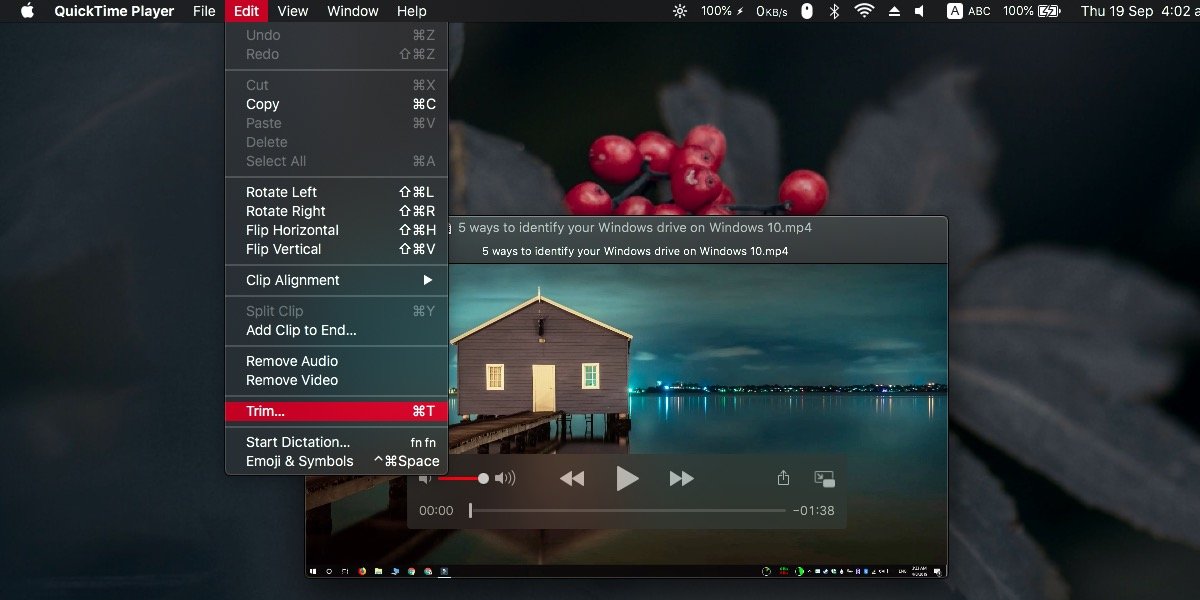
När du är i klippläge ser du en videotidslinje visas i spelaren. Du kommer att se en dragen kant som du kan använda för att välja det område du vill beskära. Delar av videon utanför ramen kommer att raderas och bitarna inuti kommer att sparas. Klicka på “Klipp” när du är klar.
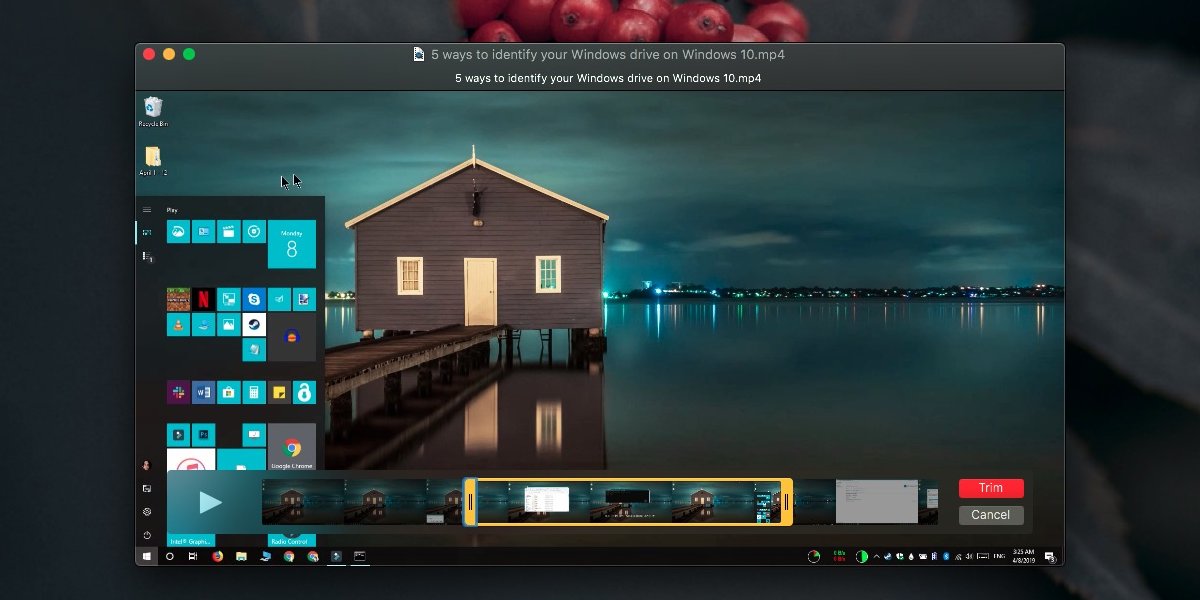
När det är klart kan du spara ändringarna som en ny fil eller exportera dem. Det säger sig självt att det inte finns något vattenstämpel på videon och om du inte väljer att exportera videon kommer den att ha samma kvalitet som originalet.
Om du behöver sy ihop videor kan du göra det med QuickTime också, men det finns begränsningar. Redigera objekt i menyraden har alternativet ‘Lägg till klipp till slut’ som låter dig lägga till valfri video till slutet av den nuvarande. Du kan sedan spara eller exportera det, och båda kommer att sys samman. Om du vill sätta ihop flera videoklipp kan du göra det med QuickTime men du måste tänka framåt i vilken ordning filmerna ska sys samman eftersom du bara kan lägga till videoklipp i slutet av videon just nu.
Om du letar efter ett enklare sätt att sy ihop videor men fortfarande vill ha ett gratis verktyg för jobbet kan du prova iMovie. Det är gratis för de flesta macOS-användare och även om det här är en komplex applikation är det fortfarande en Apple-produkt vilket innebär att den är utvecklad så att den är lätt att använda.
Om du letar efter något ännu mer grundläggande än QuickTime kan du alltid prova att använda Quick View på macOS.
